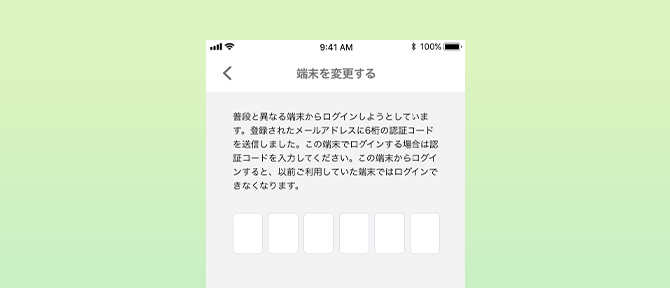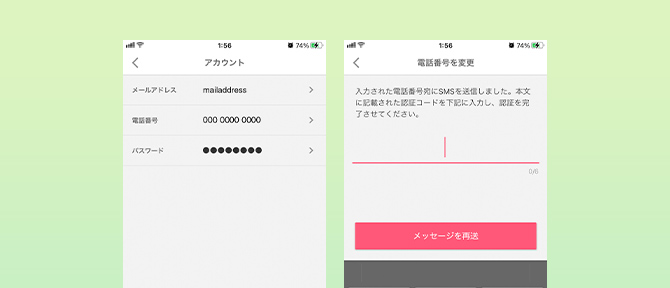UPDATE 2021.07.27
メールアドレス・電話番号・Google/AppleID連携ログインの追加・変更
スマホ版NOBORIアプリで追加・変更する場合
メールアドレス・電話番号はログイン情報変更画面から追加・変更する事ができます。 ログイン情報変更画面の表示手順は下記の通りです。 ※メールアドレス・電話番号を両方追加するとどちらでもログインする事が可能になります。 ※GoogleやAppleIDとアカウント連携すると、電話番号やメールアドレスが変更となった際にも有用です。- NOBORIアプリにログイン
- 画面右側下部の「設定」を選択 -> 設定画面へ
- 家族設定の「ご自身のアカウント名」を選択 -> アカウント詳細画面へ
- 「アカウント」を選択 -> パスワード入力画面へ
- パスワード入力して「次へ」を選択 -> ログイン情報変更画面へ
- メールアドレスや電話番号の追加変更、アカウント連携よりGoogle/Appleを選択。
スマホ版NOBORIアプリでパスワードを変更する場合
パスワードはログイン情報変更画面から変更する事ができます。 ログイン情報変更画面の表示手順は下記の通りです。- NOBORIアプリにログイン
- 画面右側下部の「設定」を選択 -> 設定画面へ
- 家族設定の「ご自身のアカウント名」を選択 -> アカウント詳細画面へ
- 「アカウント」を選択 -> パスワード入力画面へ
- パスワード入力して「次へ」を選択 -> ログイン情報変更画面へ
- 「パスワード」を選択 -> 現在のパスワードと新パスワードを入力して保存